Jak zastavit nebo opravit tento web, který neposkytuje informace o totožnosti?
Různé / / August 05, 2021
Každý webový prohlížeč má zabudované některé funkce zabezpečení, které chrání váš systém před online hrozbami. Firefox není výjimkou. Pokaždé, když přejdete na web, zkontroluje, zda je web, který navštěvujete, bezpečný nebo ne. Pokud se vyskytnou nějaké problémy se zabezpečením, zobrazí se to na vaší stránce. Varuje vás pokaždé, když dojde k obavám o bezpečnost. Jednou z chyb, kterou Firefox zobrazuje u stránek, které nejsou plně zabezpečeny, je chyba „Tento web neposkytuje informace o totožnosti“.
To se zobrazí se žlutým vykřičníkem hned vedle adresního řádku prohlížeče Firefox. Pokud na něj kliknete, zobrazí se výše uvedená chyba. Nyní se tato konkrétní chyba zobrazí, když web, který používáte, stále používá prostředky HTTP. Web může mít platný certifikát SSL, ale odkaz na mediální soubory na tomto webu stále používá adresu HTTP. To neznamená, že při procházení webem budete čelit problémům, ale není bezpečné do něj zadávat jakékoli podrobnosti autentizace. Firefox vás o této chybě informuje. Jak to tedy opravit? Podíváme se na všechny možné opravy tohoto problému s Firefoxem.

Obsah
-
1 Jak zastavit nebo opravit tento web, který neposkytuje informace o totožnosti?
- 1.1 Koupit certifikát EV SSL:
- 1.2 Přesměrujte prostředky HTTP:
- 1.3 Přidejte konkrétní web do seznamu důvěryhodných:
- 1.4 Zakázat kontrolu SSL:
- 1.5 Použijte jiný prohlížeč:
- 1.6 Zakažte funkce zabezpečení HTTPS ve vašem antiviru:
Jak zastavit nebo opravit tento web, který neposkytuje informace o totožnosti?
Tento problém se týká zejména prohlížeče Firefox. Můžete zkusit několik vylepšení, abyste se ujistili, že tuto chybu identity znovu nevidíte.
Koupit certifikát EV SSL:
Pokud vlastníte web, který zobrazuje tento problém, je to nejlepší věc, kterou můžete udělat, abyste se ujistili, že se tato chyba na vašem webu nezobrazí. Musíte si koupit a nastavit certifikát EV SSL pro tuto stránku a bude to určitě trochu složitější než získat běžnou certifikaci SSL. Získání certifikátu EV SSL ale vyžehlí upozornění na informace o identitě vašeho webu. Bude to celkově sloužit jako další ochrana vašeho webu.
Přesměrujte prostředky HTTP:
Jak bylo uvedeno výše, tato výstraha se zobrazí, když máte na svém webu prostředky HTTP. Jedna věc, kterou můžete vyzkoušet, je přesměrovat každý z těchto odkazů HTTP na odkazy HTTPS a vaše upozornění na identitu bude seřazeno. Každý z odkazů musíte ručně přesměrovat jednotlivě, protože pouze jeden bude stačit, aby se varování znovu zobrazilo poblíž adresního řádku.
Přidejte konkrétní web do seznamu důvěryhodných:
Máte další možnost pouze přidat konkrétní web do seznamu výjimek. Tím zabráníte tomu, aby váš prohlížeč znovu zobrazil chybu pro web, který jste přidali do seznamu.
- Otevřete prohlížeč Firefox.
- Klikněte na ikonu nabídky v pravém horním rohu prohlížeče.
- V rozevírací nabídce klikněte na „Možnosti“.
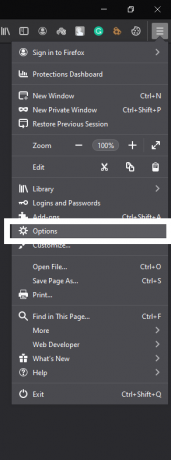
- Klikněte na kartu „Soukromí a zabezpečení“ v levém podokně.
- Poté v pravém podokně klikněte na tlačítko Výjimky.

- Na další stránku důvěryhodných webů přidejte adresu URL webu, který zobrazuje upozornění na informace o totožnosti.

- Restartujte prohlížeč a zkuste znovu otevřít stejný web. Stejné upozornění byste už neměli vidět.
Zakázat kontrolu SSL:
Prohlížeč Firefox můžete nastavit tak, aby tento problém při otevírání webů ani nekontroloval. Není to však bezpečný postup, protože všechny ostatní weby, které otevřete, se také načtou přímo do vašeho prohlížeče bez jakýchkoli kontrol. A pokud na těchto webech zadáte nějaký druh autentizačních údajů, pak se to pro vás může ukázat jako nákladné. Pokud však chápete rizika a přesto to chcete udělat, pokračujte.
- Otevřete prohlížeč Firefox.
- Do adresního řádku zadejte „about: config“ a stiskněte tlačítko Enter.
- Zobrazí se vyskakovací okno s potvrzením. Zde potvrďte svou akci.
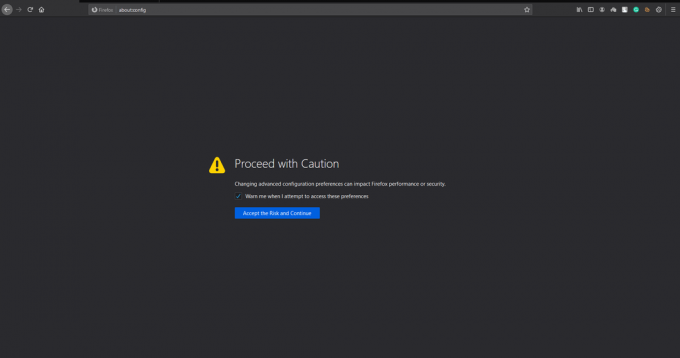
- Poté klikněte na „Zobrazit vše“.
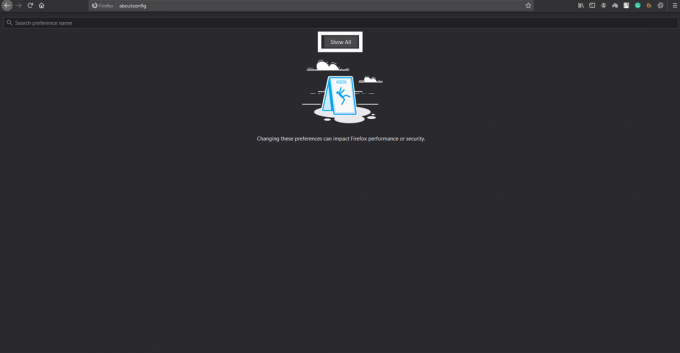
- Pak na další stránce uvidíte obrovský seznam záznamů. Vyhledejte „security.ssl.enable_ocsp_stapling“.
- Jakmile ji najdete, poklepejte na ni a nastavte hodnotu na „False“.

Použijte jiný prohlížeč:
Jak již bylo zmíněno výše, toto upozornění převládá zejména v prohlížeči Firefox. Zkuste tedy přepnout na jiný prohlížeč, jako je Chrome nebo Opera, a zjistěte, zda čelíte podobným problémům. Je pravděpodobné, že ne, ale není tam žádná jistota. Každý prohlížeč má některé funkce zabezpečení a stejně jako Firefox vás může jiný prohlížeč také upozornit na web pomocí prostředků HTTP. Některé z nich se ale nebudou snažit přepnout na jiné prohlížeče a zjistit, který prohlížeč vám nejlépe vyhovuje.
Zakažte funkce zabezpečení HTTPS ve vašem antiviru:
Nyní vám mnoho antivirů také blokuje přístup k webům, které mají prostředky HTTP. V takovém případě neprovedete pouze změny v nastavení prohlížeče. Buď budete muset přidat web do seznamu výjimek vašeho antiviru, nebo budete muset úplně vypnout funkci zabezpečení Internetu ve vašem antiviru. U různých antivirů je rozhraní jiné, takže musíte vyhledat nastavení antiviru a vyhledat nastavení pro deaktivaci zabezpečení internetu.
Nyní, když uvidíte toto upozornění, uvidíte na stránce možnost, že můžete toto upozornění obejít a pokračovat na web. Můžete se rozhodnout, že to provedete, a stránka se načte, ale pokaždé, když se pokusíte stránku načíst znovu, budete to muset dělat znovu. Mnoho lidí se drží této metody povolení přístupu webu k prohlížeči, ale pokud chcete trvalé řešení, podívejte se na všechny výše uvedené opravy.
Máte-li jakékoli dotazy týkající se této příručky, komentujte níže a my se vám ozveme. Pokud vám některá z těchto oprav vyjde, komentujte to a dejte nám vědět, která z nich byla provedena. Nezapomeňte se také podívat na naše další články o Tipy a triky pro iPhone,Tipy a triky pro Android, Tipy a triky pro PCa mnohem více pro další užitečné informace.
Zběsilý techno, který miluje nové gadgety a neustále chce vědět o nejnovějších hrách a všem, co se děje v technologickém světě a kolem něj. Má obrovský zájem o Android a streamovací zařízení.



